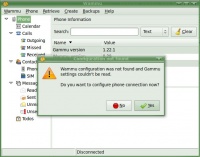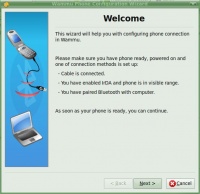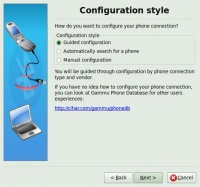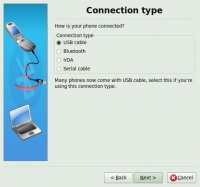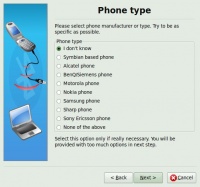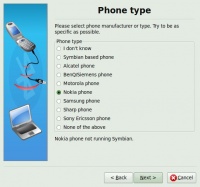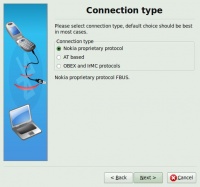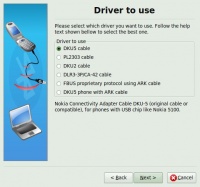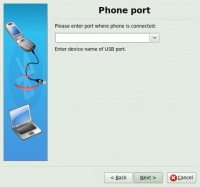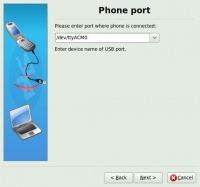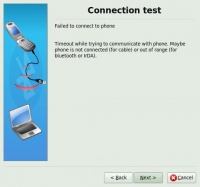Difference between revisions of "Instalasi Gammu SMS Server"
Jump to navigation
Jump to search
Onnowpurbo (talk | contribs) |
Onnowpurbo (talk | contribs) |
||
| Line 109: | Line 109: | ||
* [http://pamadigesang.blogspot.com/2007/09/sms-dengan-gammu-dan-mysql.html SMS dengan Gammu dan MySQL] | * [http://pamadigesang.blogspot.com/2007/09/sms-dengan-gammu-dan-mysql.html SMS dengan Gammu dan MySQL] | ||
* [http://catnuxer.wordpress.com/2008/09/15/membuat-sms-gateway-dengan-gammu/ Membuat SMS Gateway dengan Gammu] | * [http://catnuxer.wordpress.com/2008/09/15/membuat-sms-gateway-dengan-gammu/ Membuat SMS Gateway dengan Gammu] | ||
| + | * http://milisdad.blogspot.com/2009/12/mesin-sms-untuk-kalkun.html | ||
==Pranala Menarik== | ==Pranala Menarik== | ||
Revision as of 13:21, 25 January 2010
Siapkan dependencies
# apt-get install freepats libaudio2 libcelt0 libffado0 libfreebob0 \ libgammu-i18n libgammu5 libjack0 libmysqlclient15off libpq5 \ libwxbase2.8-0 libwxgtk2.8-0 libxml++2.6-2 mysql-common python-bluez \ python-gammu python-wxgtk2.8 python-wxversion timidity
Jika anda menginginkan dapat juga menyiapkan beberapa paket pendukung yang sifatnya optional seperti
# apt-get install nas jackd python-gammu-doc wx2.8-doc wx2.8-examples \ python-wxtools ruby wish tk8.5 tcsh csh octave3.0 mksh pdksh pmidi \ fluid-soundfont gmobilemedia
Install gammu melalui perintah
# apt-get install gammu wammu gmobilemedia
Edit Grub untuk mengenali USB Modem
Cek nomor vendor & product dari USB Modem yang kita pakai melalui perintah
# lsusb
Akan keluar hasil yang kira-kira
Bus 001 Device 001: ID 1d6b:0002 Linux Foundation 2.0 root hub Bus 005 Device 002: ID 12d1:1003 Huawei Technologies Co., Ltd. E220 HSDPA Modem / E270 HSDPA/HSUPA Modem Bus 005 Device 001: ID 1d6b:0001 Linux Foundation 1.1 root hub Bus 004 Device 001: ID 1d6b:0001 Linux Foundation 1.1 root hub Bus 003 Device 001: ID 1d6b:0001 Linux Foundation 1.1 root hub Bus 002 Device 001: ID 1d6b:0001 Linux Foundation 1.1 root hub
Perhatikan nomor di sebelah kiri Huawei, yang artinya
vendor = 12d1 product = 1003
Edit /boot/grub/menu.lst masukan pada menu
title Ubuntu 9.04, kernel 2.6.29.2-custom uuid d0a32d6c-3176-4b92-8cac-6e75acc4348a kernel /boot/vmlinuz-2.6.29.2-custom root=UUID=d0a32d6c-3176-4b92-8cac-6e75acc4348a ro quiet splash initrd /boot/initrd.img-2.6.29.2-custom quiet
Pada kalimat "kernel .... quiet splah" tambahkan kata-kata. Untuk E220
usbserial.vendor=0x12d1 usbserial.product=0x1003
Sehingga kalimat kernel menjadi
kernel /boot/vmlinuz-2.6.29.2-custom root=UUID=d0a32d6c-3176-4b92-8cac-6e75acc4348a ro quiet splash usbserial.vendor=0x12d1 usbserial.product=0x1003
Konfigurasi Awal Gammu dan Wammu
- Masukan modem atau HP anda.
- Lakukan langkah sesuai tampilan / screenshot berikut
Beberapa Perintah Penting
# gammu --identify
# gammu --monitor 1
Menjalankan Wammu
$ wammu &
Referensi Gammu
- http://dl.cihar.com/gammu/releases/ - download Gammu
- Membangun SMS Gateway Dengan Gammu
- SMS Gateway Dengan Gammu
- SMS dengan Gammu dan MySQL
- Membuat SMS Gateway dengan Gammu
- http://milisdad.blogspot.com/2009/12/mesin-sms-untuk-kalkun.html